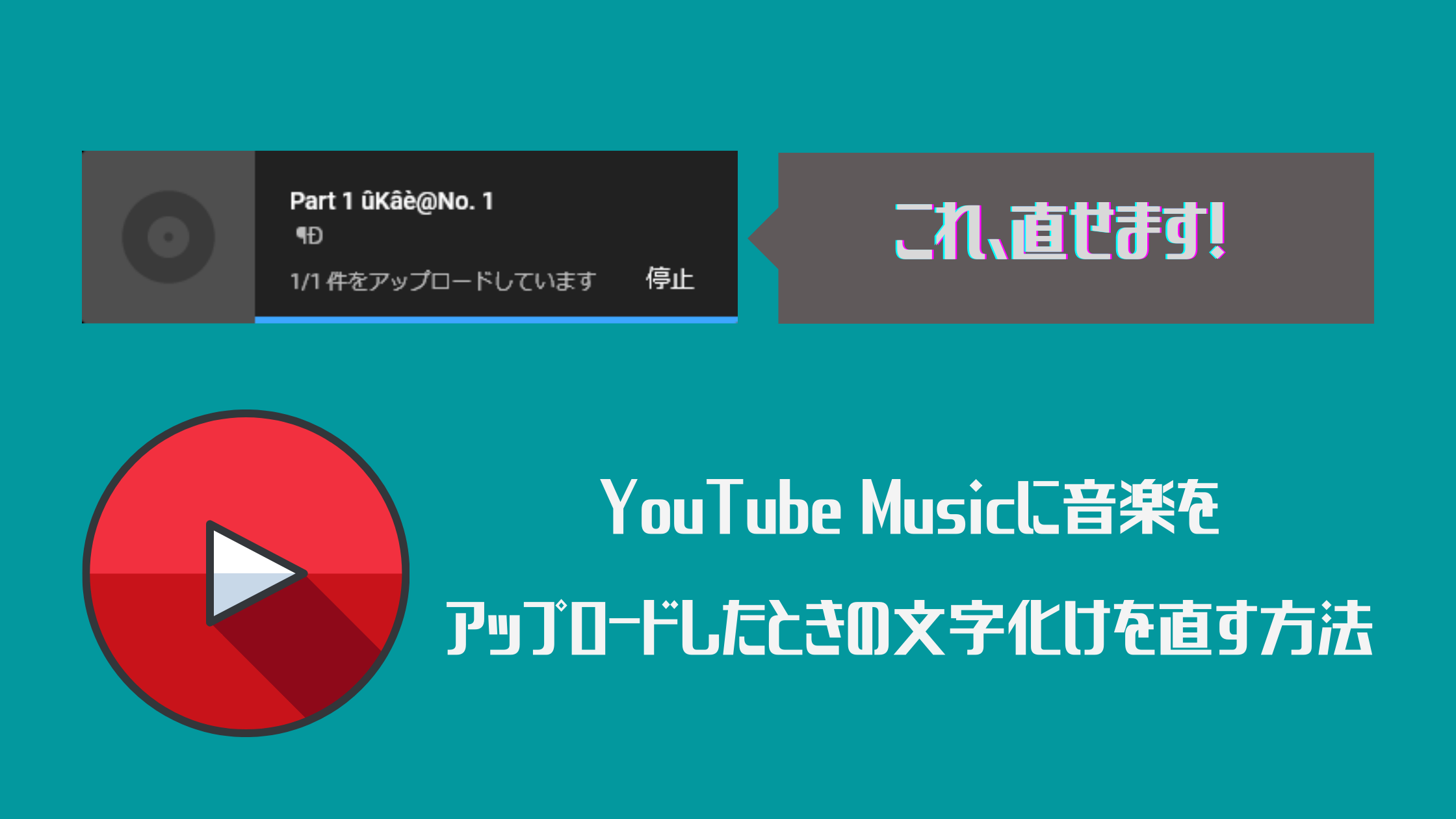Neboで有名なMyScriptのWebアプリ
Neboを作った手書き認識技術
皆さんは「Nebo」というメモアプリを使った事はありますか?
iPadのデジタルノートブックアプリです。その手書き認識技術は素晴らしく、書いた文字を正確に認識し、文章に整形します。
MyScriptはその技術を用いて、キーボードからのインプットでは難しい、数式を手書きすることで、デジタルテキストに変換してくれる無料のWebアプリを提供しています。どうやら2012年には、同様のサイトは公開していたみたいです。今では、モダンな「Nebo」に近いUIになっていますね。

以下のリンク先にアクセスすることで利用可能です。
Latex、MathMLに変換可能
論文を書いている時、難解な公式をLatexで書かなければなりません。しかし、各表現を調べて記述するのは面倒くさいですよね。必要な公式を一発でLatexにしてほしいと思いませんか。
それを可能にしたのが上記の無料Webアプリ「Math」です。(正式名称が無いので以降「Math」と表記)
また、Webサイトに数式を入れたい、blogで数式を格好良く入れたいと思うこともあるでしょう。自分も勉強に関するサイトを別で運営しており、よく数式を入れることがあるのでお世話になっております。
Mathの使い方



書いた数式を右上の画面にLatexとして表示するだけでなく、右下にグラフも表示してくれます。
こんな数式だらけの記事を書けます



ブログでLatexを入れる方法(プラグインなし)
記事の例(実際の記事とwordpressの編集画面)


見出しや、キャプションにも\(x_{i}, y_{i}\)などと記載できます
WordPressでは、以下の手順で簡単に、Latexを扱うことが出来ます。
例えば、\(\left( x_{i},y_{i}\right)\)など。

いかがでしょうか。普通の文章と共存できるわけなのでとても便利です。では、以下で手順を見ていきましょう。
WordPressでLatexを認識させる方法(プラグインなし)
筆者は無料WordPressテーマの「Cocoon」を利用しております。そこで、「Cocoon」の手順を記載しておきます。
以下を適切な場所にコピペするだけでOKです。
<script type="text/javascript" id="MathJax-script" async
src="https://cdn.jsdelivr.net/npm/mathjax@3/es5/tex-mml-chtml.js">
</script>適切な箇所は以下の手順でアクセスしてください




Mathから変換したLatexの最初と最後を書き足すだけでOK
上の画像にある青線のように、WordPressでは、Latexの開始点に「\(」を書き足します。そして最後に「\)」を足します。
これで、数式を記事に追加できます。
とても便利ですので、論文を書いている大学生や専門記事や引用に使いたい方はぜひ試してみてください。
ちなみに、手書きと入ってもPCからアクセスするとマウスポインタを使うことになるので、書きづらいかと思います。
自分は「side car機能」を使って、Macbook ProをiPad Proにミラーリングしてアップルペンシルで記述しています。今のところはこれが最適化もしれません。
あるいは、ペンシルが使えるタブレットでそのまま記事を作成するのもいいかもしれません。
それでは!